Visa och ladda ned din organisations Azure-priser
Azure-kunder med azure-företagsavtal (EA), Microsoft-kundavtal (MCA) eller Microsoft-partneravtal (MPA) kan visa och ladda ned sina priser i Azure-portalen. Lär dig hur du kontrollerar typen av faktureringskonto.
Ladda ned priser för ett Enterprise-avtal
Beroende på vilka policyer som företagsadministratören har ställt in för organisationen så har endast vissa administrativa roller åtkomst till organisationens EA-prisinformation. Mer information finns i Förstå administrativa roller för Azure Enterprise-avtal i Azure.
- Logga in på Azure-portalen som företagsadministratör.
- Sök efter Kostnadshantering + fakturering.
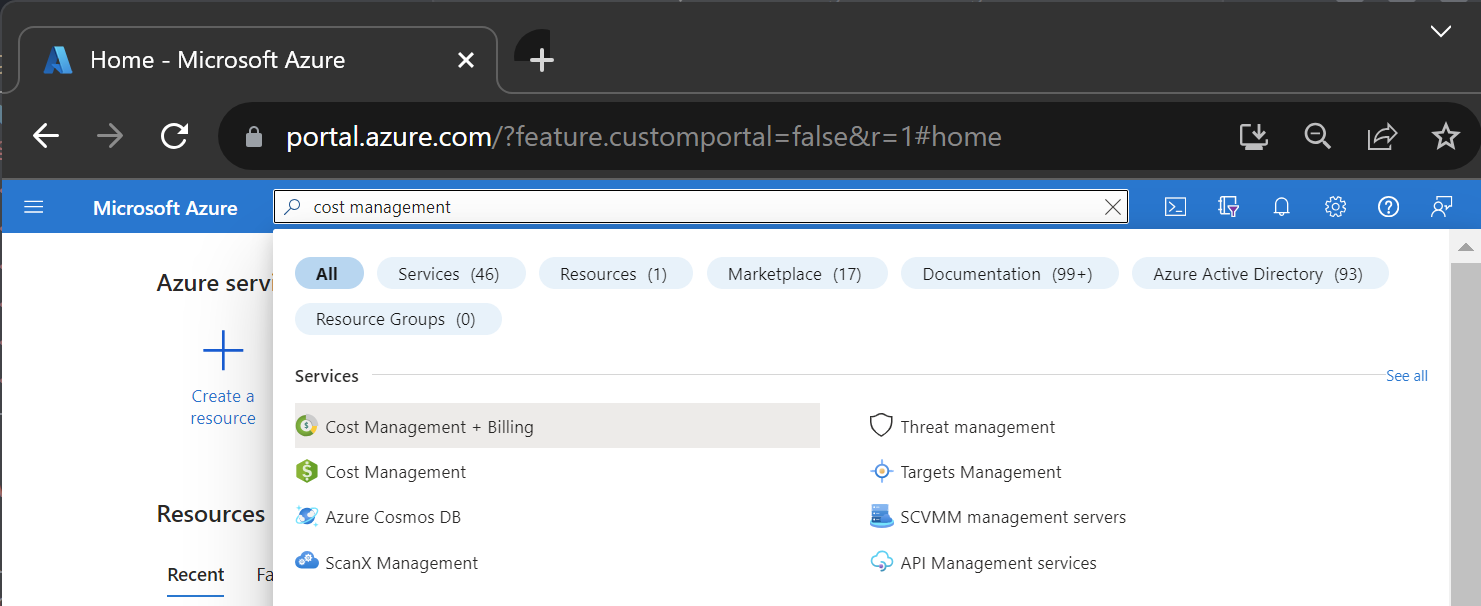
- Välj en faktureringsprofil. Beroende på din åtkomst kan du behöva välja ett faktureringskonto först.
- Välj Användning och avgifter i navigeringsmenyn.

- Välj
 Ladda ned för månaden.
Ladda ned för månaden. - På sidan Ladda ned användning och avgifter under Prisdokument väljer du Förbered dokument. Det kan ta en stund att förbereda filen.
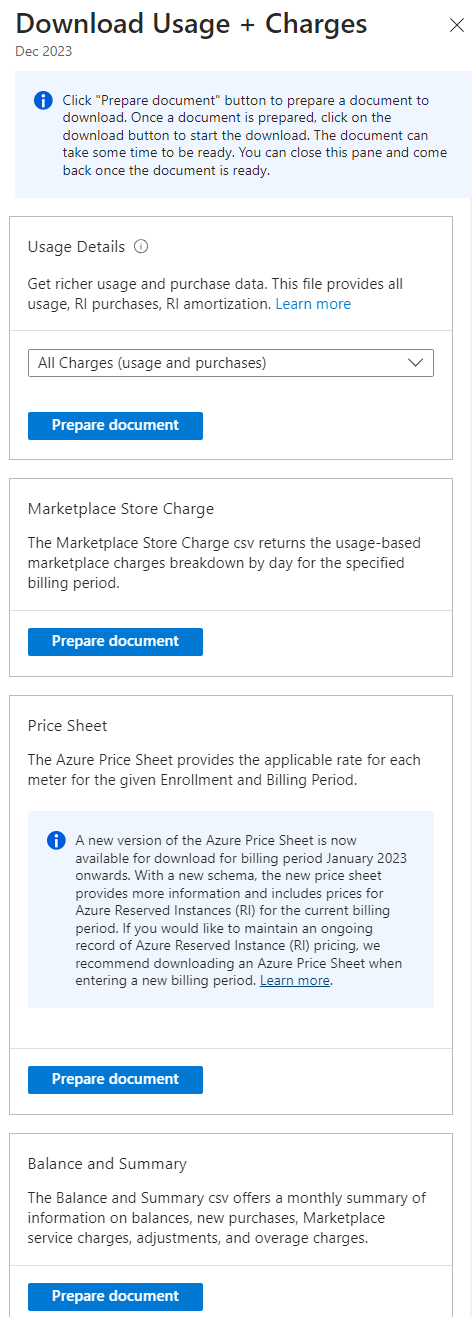
- När filen är redo att laddas ned väljer du Ladda ned Prisdokument för Azure.
För faktureringsperioder januari 2023 och senare finns en ny version av Azure-prisdokumentet tillgänglig för nedladdning. Den nya versionen har ett nytt schema. Det är en .ZIP fil som stöder stora mängder data.
Prissättningen för Azure-reservationer är tillgänglig i Azure-prisdokumentet för den aktuella faktureringsperioden. Om du vill behålla en löpande post med priser för Azure-reservationer rekommenderar vi att du laddar ned ditt Azure-prisdokument för varje faktureringsperiod.
Ladda ned priser för ett MCA- eller MPA-konto
Om du har ett MCA-konto måste du vara ägare, deltagare, läsare eller fakturaansvarig för faktureringsprofilen för att kunna visa och ladda ned prisinformation. Om du har ett MPA-konto måste du ha rollen global administratör eller administratörsrepresentant för partnerorganisationen för att kunna visa och ladda ned prisinformation.
Ladda ned prisdokument för fakturerade avgifter
- Logga in på Azure-portalen.
- Sök efter Kostnadshantering + fakturering.
- Välj en faktureringsprofil. Beroende på din åtkomst kan du behöva välja ett faktureringskonto först.
- Välj Fakturor.
- Leta rätt på fakturaraden i rutnätet som motsvarar det prisdokument du vill ladda ned.
- Klicka på ellipsen (
...) i slutet av raden.
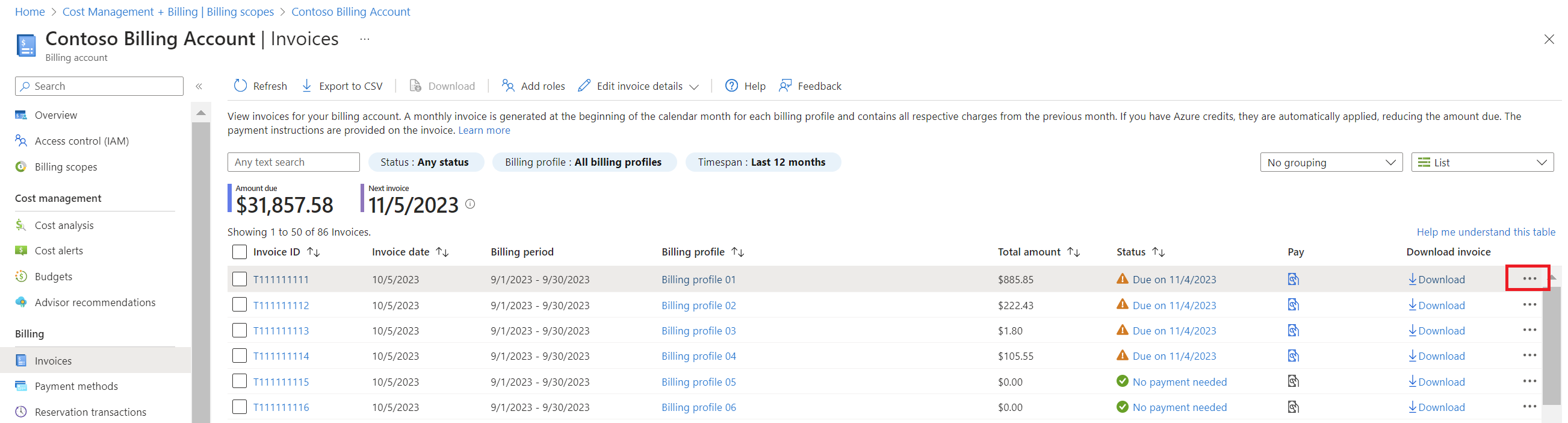
- Om du vill se priser för tjänsterna i den valda fakturan väljer du Fakturaprisdokument.
- Om du vill se priser för alla Azure-tjänster för den aktuella faktureringsperioden väljer du Azure-prisdokument.
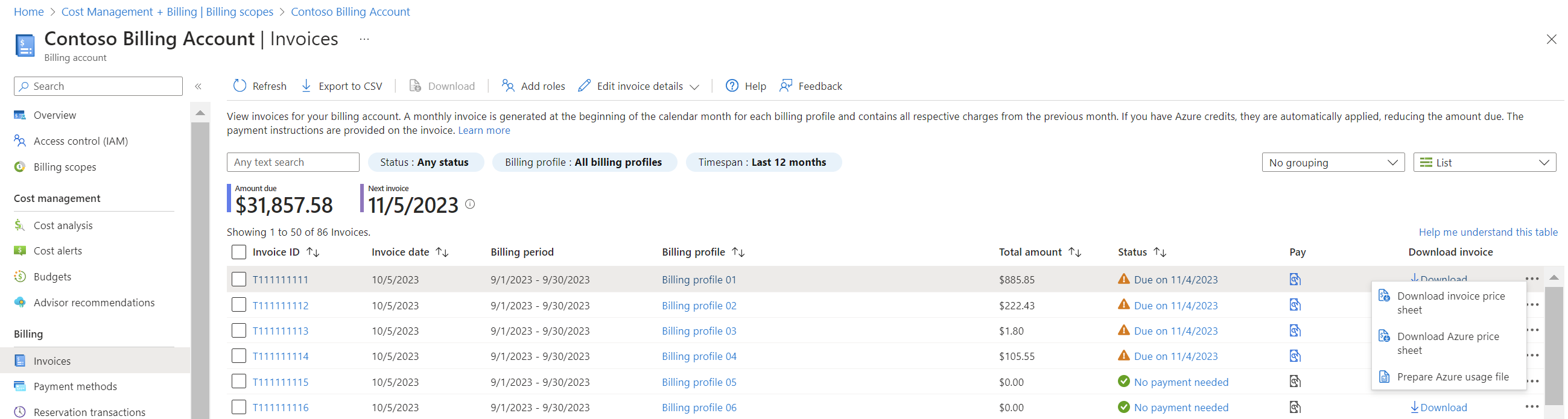
- Azure förbereder prisdokumentet. När filen är klar laddas den ned automatiskt.
Ladda ned användnings- och prisdokument för den aktuella faktureringsperioden
Om du har en MCA kan du ladda ned priser för den aktuella faktureringsperioden i faktureringsprofilomfånget.
- Logga in på Azure-portalen.
- Sök efter Kostnadshantering + fakturering.
- Välj en faktureringsprofil. Beroende på din åtkomst kan du behöva välja ett faktureringskonto först.
- I den vänstra navigeringsmenyn väljer du Faktureringsprofiler.
- På sidan Faktureringsprofiler väljer du en faktureringsprofil.
- Längst ned på sidan under Genvägar väljer du Ladda ned användning och priser.
- På sidan Nedladdningar väljer du Ladda ned Azure-prisdokument för månadsår.
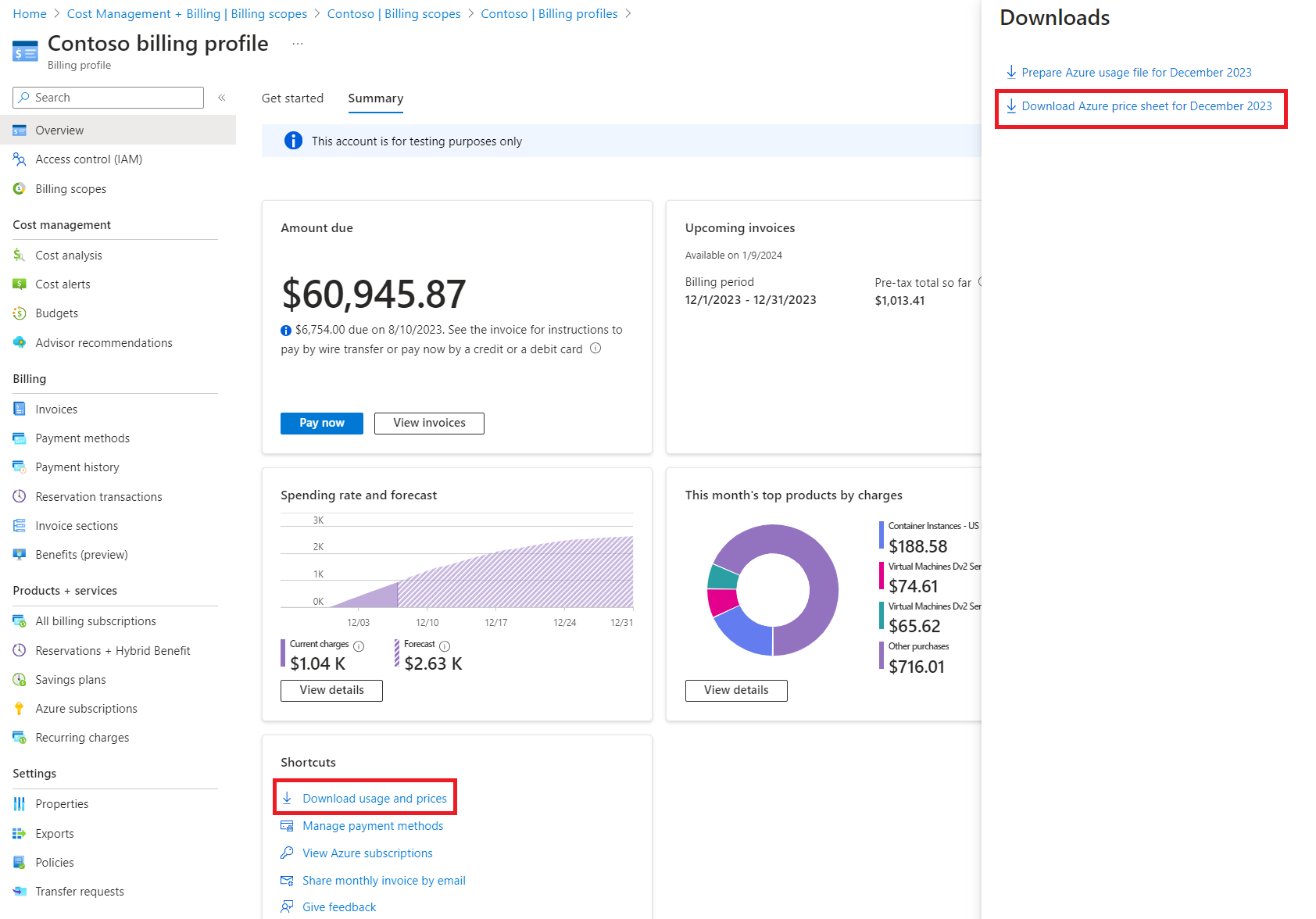
- Azure förbereder prisdokumentet. När filen är klar laddas den ned automatiskt.
Uppskatta kostnader med priskalkylatorn för Azure
Du kan också använda organisationens priser till att beräkna kostnaderna i priskalkylatorn för Azure.
- Öppna priskalkylatorn för Azure.
- Välj Logga in uppe till höger.
- Under Program och erbjudande>Licensprogram väljer du Enterprise-avtal (EA) .
- Under Program och erbjudande>Valt avtal väljer du Inga valda.
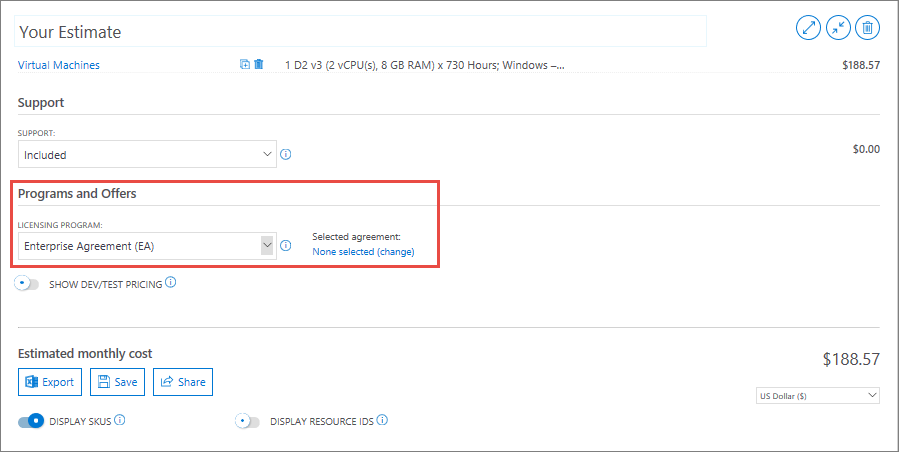
- Välj organisationen.
- Välj Använd.
- Sök efter och lägg sedan till produkter i beräkningen.
- De uppskattade priserna som visas baseras på priserna för den organisation du har valt.
Kontrollera typen av faktureringskonto
- Logga in på Azure-portalen.
- Sök efter Kostnadshantering + fakturering.

- Om du bara har åtkomst till ett faktureringsomfång väljer du Egenskaper till vänster.
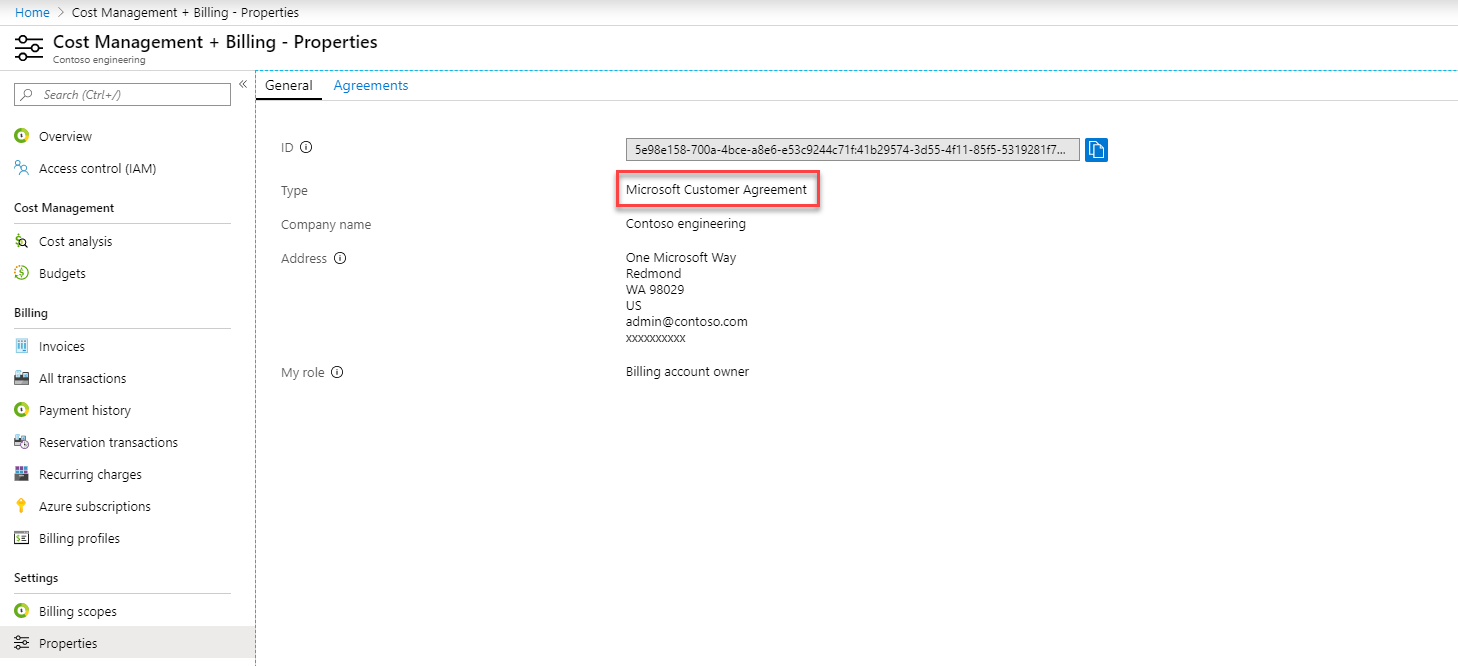 Faktureringskontotypen på egenskapssidan avgör typen av konto. Det kan vara Microsoft Online Service Program, Enterprise-avtal, Microsoft-kundavtal eller Microsoft-partneravtal. Mer information om faktureringskontotyper finns i Visa faktureringskonton i Azure-portalen.
Faktureringskontotypen på egenskapssidan avgör typen av konto. Det kan vara Microsoft Online Service Program, Enterprise-avtal, Microsoft-kundavtal eller Microsoft-partneravtal. Mer information om faktureringskontotyper finns i Visa faktureringskonton i Azure-portalen. - Om du har åtkomst till flera faktureringsomfång kontrollerar du typen i kolumnen Faktureringskontotyp.

Relaterat innehåll
Om du är EA-kund kan du läsa:
- Hantera åtkomst till din EA-faktureringsinformation för Azure
- Visa och ladda ned din Microsoft Azure-faktura
- Visa och ladda ned information om din användning och dina avgifter för Microsoft Azure
- Förstå din faktura för EA-kunder
Om du har ett Microsoft-kundavtal kan du läsa:
- Förstå termerna i prisdokumentet för ett Microsoft-kundavtal
- Visa och ladda ned din Microsoft Azure-faktura
- Visa och ladda ned information om din användning och dina avgifter för Microsoft Azure
- Visa och ladda ned skattedokument för din faktureringsprofil
- Förstå avgifterna på faktureringsprofilens faktura
Feedback
Kommer snart: Under hela 2024 kommer vi att fasa ut GitHub-problem som feedbackmekanism för innehåll och ersätta det med ett nytt feedbacksystem. Mer information finns i: https://aka.ms/ContentUserFeedback.
Skicka och visa feedback för